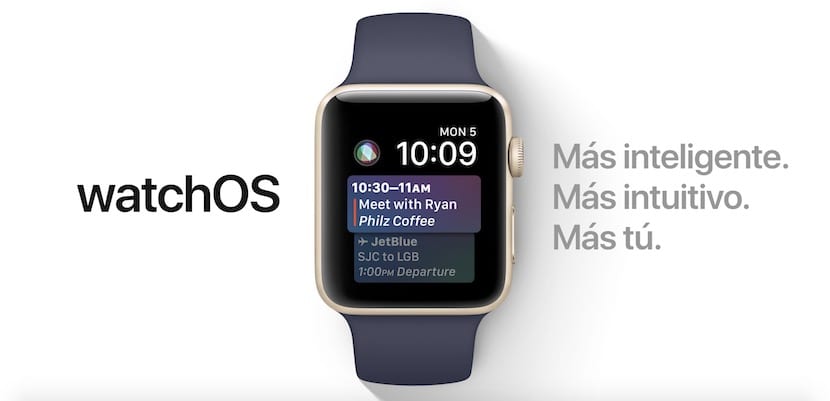
watchOS 與 iOS 11 差距並不大,事實上我們可以說蘋果在 iOS 11 之外發布的所有操作系統都更加有效和優化。 事實上,watchOS 4 包含了一系列功能,使我們的 Apple Watch 更加有用。 其中之一是 Siri sphere,即智能 WatchFace。
但對於那些剛接觸該設備的人來說,配置這樣的東西可能會很麻煩,這就是為什麼 我們將向您展示 watchOS 4 的 Siri 球體的設置以及如何自定義其內容。

首先顯然要知道,您必須從 iPhone 完全鏈接到 Apple Watch,打開手錶並通過藍牙或 WiFi 網絡連接。 一旦這一切完成 我們要去這個部分 球體 在應用程序內 手錶 我們將從 Siri 中選擇一個,通常首先出現在左上方區域。 進入內部後,我們將其添加到 Apple Watch 並選擇最適合我們需求的複雜功能,我們已經完成了配置的困難部分。
眾所周知,新的 Siri 領域將智能地適應我們的日常生活,但為此我們必須為其提供數據源訪問權限。 一旦球體加載到我們的手錶上幾秒鐘,我們就會精確地轉到該部分 我的手錶 我們將看到下面一個名為 數據源。 我們將激活或停用所有我們認為 Siri 可以從中獲取重要信息以使我們的手錶更有用的應用程序,這將取決於我們在特定時刻的需要,但是 no 出於電池消耗的邏輯原因,我們建議讓所有功能保持激活狀態。
